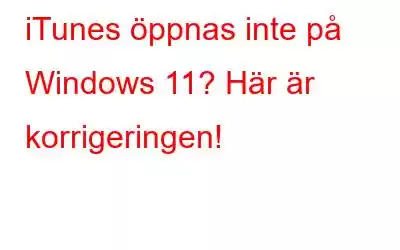iTunes fungerar inte på Windows 11? Har du stött på det här problemet efter att ha uppgraderat till Windows 11? Du är inte ensam! De flesta av användarna har rapporterat att de inte kunde komma åt iTunes-appen efter uppdateringen.
iTunes-appen är som ett centraliserat nav där du kan hantera alla dina underhållningsbehov på ett ställe från musik, filmer, TV, podcaster och mer. Med hjälp av iTunes-appen kan du synkronisera innehåll från din dator till din iPhone, iPad eller iPod Touch. iTunes-appen kommer förinstallerad med macOS men även Windows-användare kan ladda ner och använda den här appen för att streama Apple Music. Du kan helt enkelt gå till Microsoft Store och ladda ner den senaste versionen av iTunes-appen på din PC.
Om du inte kan öppna iTunes-appen i Windows 11 , här är några felsökningshack som kan komma till din räddning. iTunes-appen kanske inte fungerar på grund av ett underliggande problem eller bugg. I det här inlägget har vi listat ett gäng lösningar för att åtgärda problemet "iTunes öppnas inte på Windows 11".
Låt oss komma igång.
Läs även: Hur man gör Fix Apple ID har inte använts i iTunes Store
Så här åtgärdar du iTunes-appen i Windows 11
Lösning 1: Starta om iTunes-appen
Om du startar om appen via Windows Task Manager kan du lösa problemet på nolltid. Detta är hittills en av de enklaste metoderna för att fixa appar som inte kan öppnas på Windows. Här är vad du behöver göra.
Tryck på tangentkombinationen Ctrl + Skift + Escape för att öppna appen Task Manager. Alternativt kan du också starta appen genom att använda Windows-sökning.
Växla till fliken "Processer" i aktivitetshanteraren. Bläddra igenom listan med appar och leta efter "iTunes" i listan.
När du har hittat iTunes-appen högerklickar du på den och trycker på knappen Avsluta uppgift. Om du gör det avslutas appen och alla relaterade bakgrundsaktiviteter för iTunes-appen.
Starta om iTunes-appen för att starta om och kontrollera om det löste problemet.
Också läs: Så här tar du bort iTunes från din Mac helt och hållet
Lösning 2: Uppdatera iTunes-appen
Här kommer nästa lösning för att fixa "iTunes öppnas inte på Windows 11 " problem. Att använda en föråldrad version av iTunes-appen kan resultera i flera fel eller buggar på grund av vilka iTunes-appen inte kan starta på din enhet. För att se till att du använder den senaste versionen av iTunes-appen på din Windows P C, följ dessa steg:
Knacka på ikonen "Microsoft Store" som finns i Aktivitetsfältet. Alternativt kan du också använda Windows-sökning för att starta Microsoft Store-appen på din enhet.
Knacka på ikonen "Bibliotek" i den vänstra menyrutan.
I avsnittet Microsoft Store Library, klicka på knappen "Hämta uppdateringar".
Windows meddelar dig om någon uppdatering är tillgänglig för iTunes-appen. Om en uppdatering är tillgänglig och redo för nedladdning installerar du den senaste versionen av iTunes-appen på din Windows-dator.
Läs även: iTunes-drivrutinen är inte installerad eller uppdateras – här är åtgärden
Lösning 3: Ändra standardspråk för system
Starta appen Fönsterinställningar. Byt nu till avsnittet "Tid och språk" från den vänstra menyrutan.
Välj "Språk och region".
Under avsnittet "Windows Display Language", tryck på rullgardinsmenyn och välj "Engelska (USA)" från listan.
Lösning 4: Återställ till en tidigare version av iTunes h3>
Prövat ovanstående upplösningar och fortfarande utan lycka? Tja, i vår nästa metod för att fixa problemet "iTunes öppnas inte på Windows 11" kommer vi att försöka byta till en äldre version av iTunes-appen och se om det hjälper.
Tryck på tangentkombinationen Windows + R för att öppna dialogrutan Kör. Skriv "Appwiz.cpl" i textrutan och tryck på Enter.
Du kommer nu att omdirigeras till kontrollpanelens fönster. Bläddra igenom listan med appar och leta efter iTunes. Tryck på den och klicka sedan på knappen "Avinstallera".
Klicka på Ja-knappen för att bekräfta.
Efter avinstallera iTunes-appen, gå vidare till Apples officiella iTunes-webbsida.
Installera en äldre version av iTunes-appen på din enhet och se att det löser problemet.
Lösning 5: Skanna din dator efter virus eller skadlig programvara
Om du inte kan öppna iTunes-appen på din Windows-dator efter att ha provat de ovan angivna lösningarna kan det finnas en liten möjlighet att din dator är infekterad med ett virus eller skadlig kod.
Ladda ner och installera Systweak Antivirus för Windows, en av de bästa säkerhetssviterna för Windows som erbjuder realtidsskydd mot hot. Systweak Antivirus skyddar din enhet som en sköld mot virus, skadlig kod, trojaner, spionprogram, adware, zero-day exploits och andra skadliga hot.
Slutsats
Här var några effektiva lösningar för att fixa problemet "iTunes öppnas inte i Windows 11". Du kan använda någon av dessa metoder för att få igång iTunes-appen på Windows. Dessutom, om du råkar känna till andra tips eller hacks som hjälpte dig under felsökningen får du gärna lämna dina förslag i kommentarsektionen!
Följ oss på sociala medier – .
Läs: 0